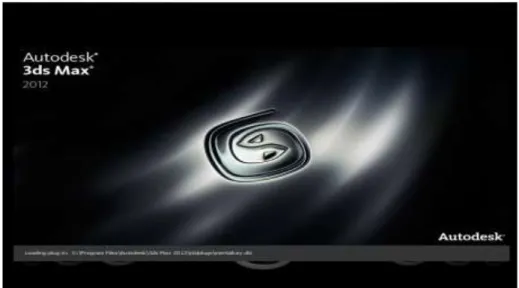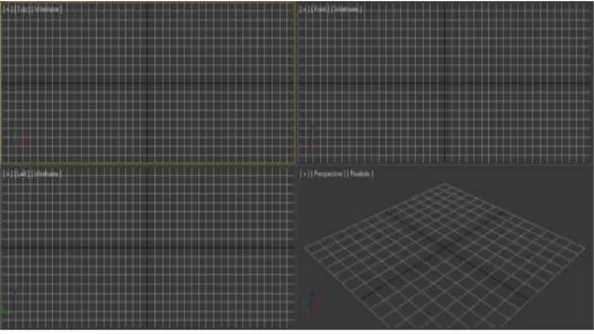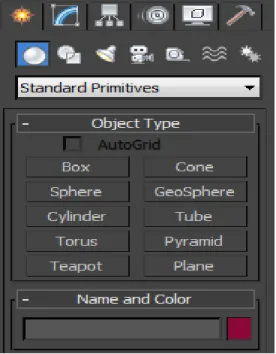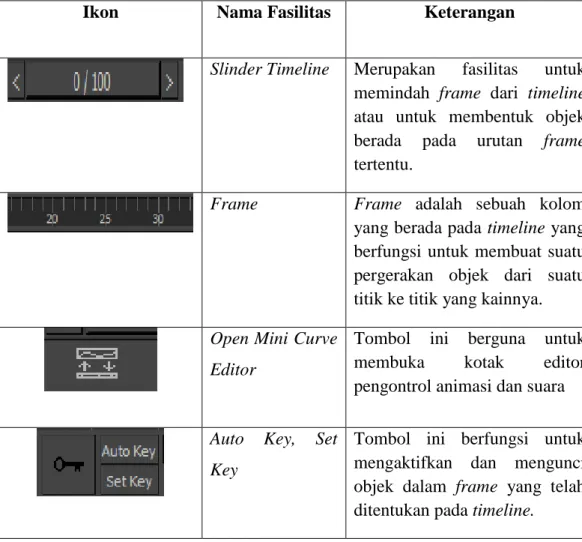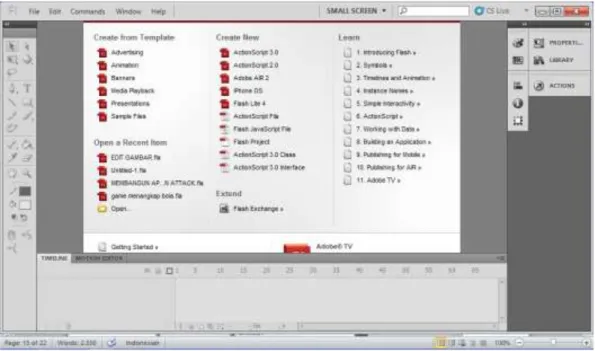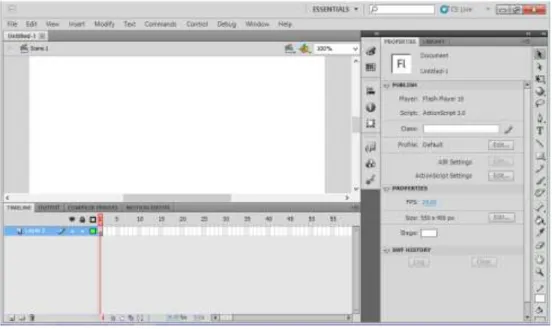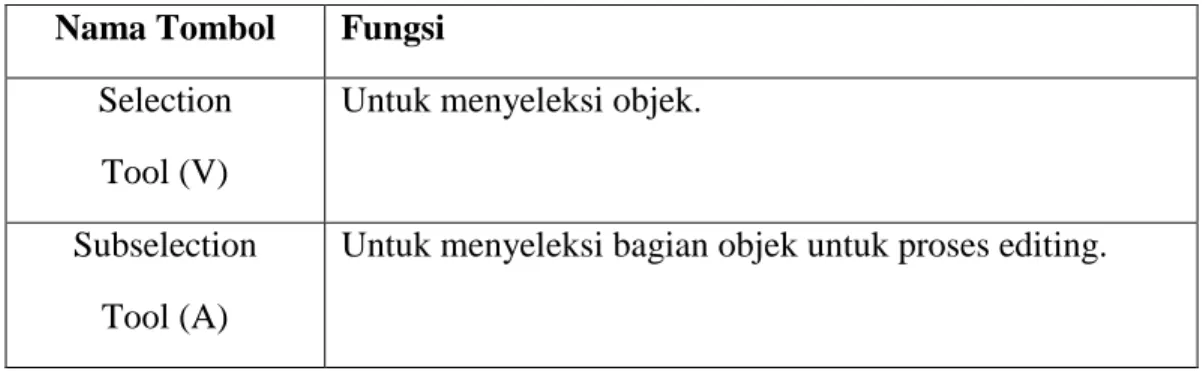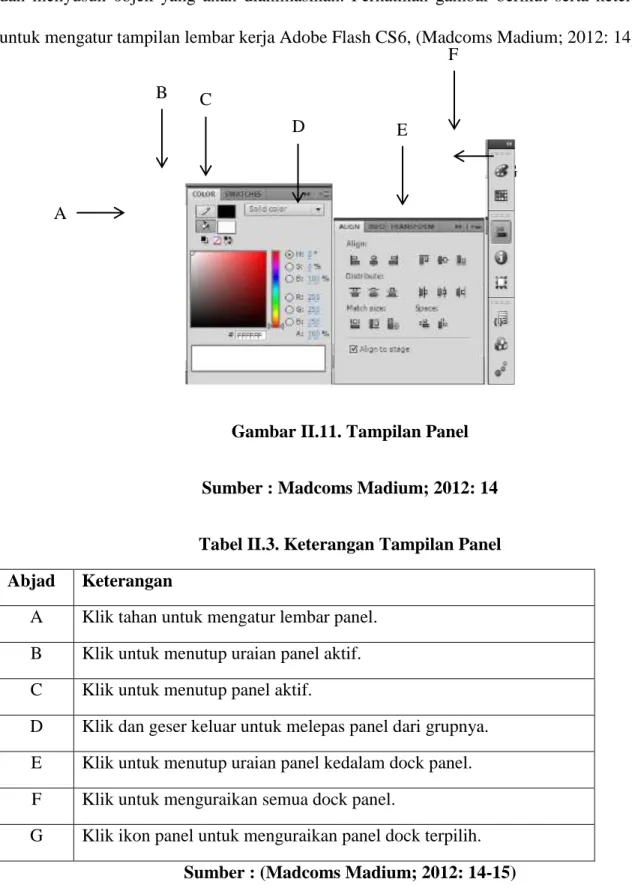8
BAB II
TINJAUAN PUSTAKA
II.1. Perancangan
Perancangan adalah kegiatan awal dari suatu rangkaian kegiatan dalam proses pembuatan produk. Dalam tahap perancangan tersebut dibuat keputusan-keputusan penting yang mempengaruhi kegiatan-kegiatan lain yang menyusulnya. (Harsokusoemo, 2000:1). Perancangan yang dimaksud adalah sebuah proses membuat beberapa output media komunikasi visual yang didasari adanya sebuah kebutuhan atau suatu permasalahan, mulai dari perencanaan, pengumpulan dan analisa data hingga membuat desain yang efisien dan sesuai tujuan, (Adithya Yustanto; 2011: 3).
II.2. Animasi
II.2.1. Sejarah Animasi
Sejak jaman purbakala manusia sudah memiliki bakat dalam membuat sebuah gambar, ini dibuktikan berdasarkan banyaknya ditemukan gambar-gambar yang terdapat di gua-gua purbakala atau bangunan-bangunan peninggalan jaman purbakala.
Gambar-gambar yang ada dianggap sebagai rekaman kejadian yang terjadi di masa itu, di abadikan dengan gambar-gambar bersambung sehingga menjadi sebuah cerita tersendiri yang dapat di mengerti oleh manusia jaman sekarang yang tentunya dengan pendekatan-pendekatan ilmu pengetahuan sekarang. Meskipun
arah dari kejadian tersebut merupakan bagian penelusuran dari sejarah, namun dapat pula menjadi sebuah pedoman bahwa manusia memiliki kemampuan menggambar dan membuat cerita dari gambar-gambar yang di lukis. Di jaman sekarang, cerita dari gambar dapat di identikkan dengan komik atau cergam (cerita bergambar).
Komik atau cerita bergambar merupakan gabungan dari seni gambar dan kemampuan seseorang atau kelompok orang dalam membuat cerita. Dengan adanya sebuah alur cerita yang cukup panjang dan visualisasi cerita, ekspresi, dan karakter, cerita tersebut akan lebih menarik. Gambar-gambar tersebut berupa potongan-potongan kejadian cerita, meskipun tidak seperti visualisasi sebuah film yang terlihat nyata karena film adalah rekaman gambar bergerak, namun pembaca dapat berimajinasi dan mengerti alur dari cerita tersebut. Akan tetapi dari cerita gambarpun dapat dijadikan sebagai bahan untuk membuat sebuah film animasi. Perkembangan film animasi di negara barat sangat pesat, hal ini ditandai dengan banyaknya film-film animasi yang semakin berkembang dari tahun ke tahun. Seperti film petualangan Micky Mouse yang di produksi Walt Disney sampai dengan film kepahlawanan Superman dan Batman yang di produksi oleh Warner Brothers, hingga film-fim animasi yang banyak mengadopsi karakter hewan dari Walt Disney dengan film Animaniac dan Looney Toon.
Seperti halnya di negara barat, di Asia ternyata juga berkembang film animasi yang biasa dikenal dengan sebutan Anime. Anime merupakan film-film animasi yang diproduksi oleh Jepang. Seiring perkembangannya hingga sekarang, film animasi tidak hanya terbatas pada animasi 2 dimensi (2D) namun juga menggunakan animasi 3 dimensi (3D), (Octavian Bayu Pamungkas; 2011).
Animasi berasal dari kata animation atau to animate yang berarti menghidupkan dalam kamus bahasa inggris-indonesia (Wojowasito, 1997). Dalam kaitannya dengan cerita dan gambar, penulis beranggapan bahwa animasi merupakan kegiatan menghidupkan sebuah cerita dari beberapa gambar yang berkesinambungan sehingga ketika dalam proses animasi gambar tersebut terlihat seperti hidup. Secara umum animasi adalah kegiatan menghidupkan gambar mati agar terlihat hidup dan memiliki jiwa mirip dengan aslinya.
Menurut Mohan (Hallas Manvell, 1973), sejak jaman dahulu manusia telah mencoba menganimasi gerak gambar binatang mereka, seperti yang ditemukan oleh para ahli purbakala di gua Lascaux Spanyol Utara, sudah berumur dua ratus ribu tahun lebih. Mereka mencoba untuk menangkap gerak cepat lari binatang seperti celeng, bison atau kuda, digambarkannya dengan delapan kaki dengan posisi yang berbeda dan bertumpuk. Animasi sendiri sudah berkembang dari beberapa tahun yang lalu, sejak dimulainya animasi gambar pada tahun 1892 sampai dengan animasi film pada tahun 1908 oleh Emil Cohl pemula dari perancis membuat film animasi sederhana berupa figur batang korek api yang mengawali perkembangan film animasi tanpa suara, sampai pada akhirnya di era tahun 1930-an Walt Disney menjadi pioneer atau mengawali industri film animasi bersuara,(Octavian Bayu Pamungkas; 2011).
II.2.3. Jenis-jenis Animasi
Menurut M. Suyanto (Multimedia, 2003), secara umum animasi dibagi menjadi sembilan macam, yaitu :
1. Animasi Sell (Cell Animation), yaitu Celluloid yang merupakan material yang digunakan untuk membuat film gambar bergerak pada saat awal.
2. Animasi Frame (Frame Animation) yang merupakan bentuk animasi paling sederhana. 3. Animasi Sprite (Sprite Animation) adalah setiap bagian dari animasi anda yang bergerak
secara mandiri, misalnya burung terbang, planet berotasi, bola memantul-mantul atau logo berputar.
4. Animasi Lintasan (Path Animation), yaitu animasi dari objek yang bergerak sepanjang garis kurva yang anda tentukan sebagai lintasan.
5. Animasi Spline adalah representasi dari matematis dari kurva. Bila objek bergerak, biasanya tidak mengikuti garis lurus, misalnya berbentuk kurva.
6. Animasi Vektor (Vector Animation ), dimana sebuah vector merupakan garis yang memiliki ujung-pangkal, arah, dan panjang. Animasi vektor serupa dengan animasi sprite. Animasi sprite mengunakan bitmap untuk sprite, animasi vector menggunakan rumus matematika untuk menggambarkan sprite.
7. Animasi Karakter (Character Animation) merupakan sebuah cabang khusus animasi. Animasi karakter semacam yang anda lihat film kartun. Animasi ini berbeda dengan animasi lainnya, misalnya grafik bergerak animasi logo yang melibatkan bentuk organic yang komplek dengan penggandaan yang banyak, gerakan yang hirarkis.
8. Computational Animation, menggerakkan objek di layar anda cukup memvariasikan koordinat x dan y-nya. Koordinat x merupakan posisi horizontal objek, yaitu berapa jauh kiri-kanan layar. Koordinat y merupkan posisi vertical, yakni berapa jauh atas-bawah layar. 9. Morphing artinya mengubah satu bentuk lain dengan menampilkan serangkaian frame yang
menciptakan gerakan halus begitu bentuk pertama mengubah dirinya menjadi bentuk lain, (Octavian Bayu Pamungkas; 2011).
II.3. Bangunan Klasik Eropa
Diawali dengan prinsip ‘menghias’ bukan ‘menciptakan’. Hal ini tercermin ketika sampai dengan abad 20, di seluruh Eropa dan Amerika yang berperan merancang interior rumah adalah pembuat mebel, atau para pedagang bahan salut mebel, pedagang tirai bahkan pedagang perabot rumah tangga. Sambil berjualan mereka sekaligus memberi saran gratis cara menata isi dan bagian dalam rumah (memilih bahan tekstil,bahan lantai, mebel lampu dan asesoris ruangan, serta usulan harmonisasi warna ruang). Pada awal abad 20, perkembangan pesat di bidang sosial-ekonomi mendorong munculnya lebih banyak dekorator interior. Penggunaan dekorator interior terutama terjadi di kalangan masyarakat tingkat atas karena dianggap mencerminkan status tertentu, prestis dan berpengaruh .
Elsie de Wolf (1865 – 1950) adalah perintis profesi desain interior di Amerika. Karya pertamanya adalah rumah kediamannya sendiri di New York (1897 -1898), melambungkan namanya karena karyanya dianggap unik dan keluar dari pola kebiasaan pada saat itu. Ia terinspirasi dan membawa lebih banyak cahaya, udara dan kenyamanan pada interior rumah garapannya. Stanford White (1905), seorang arsitek kondang New York memberikan proyek pekerjaan melalui kontrak kepada Elsie de Wolf untuk menggarap interior bangunan New York
city’s Colony club. Dalam sejarah desain, hal ini tercata sebagai interior bangunan publik pertama yang direncanakan secara profesional. Peristiwa ini juga merupakan titik lahirnya profesi baru yaitu profesi Desain Interior. 1931 di Amerika dibentuk The American Institute of Interior decorators yang kemudian menjelma menjadi The American Society of Interior Designer. Lembaga inilah yag pertama kali berperan sebagai lembaga akreditasi dan beruaha memformalkan profesi desain interior baik dari praksis profesi maupun dari pendidikan formal (Michael Kristiawan,2010 : iii).
Arsitektur kolonial datang ke Indonesia terjadi percampuran dari arsitektur Eropa, dengan proses adaptasi dan membentuk Belanda pada masa penjajahan di Indonesia. Arsitektur ini telah beradaptasi dengan iklim setempat. Untuk membuat bangunan yang cocok dengan lingkungan serta nyaman untuk hidup.
Pada zaman modern awal (1600-1800 M) dengan kedatangan pedagang Eropa seperti orang Portugis, Belanda, Spanyol dan orang Inggris kebumi Nusantara. Peningkatan hegomoni (politik) colonial dan dominasi orang Eropa, diimbangi dengan pertumbuhan peran orang Cina sebagai perantara di sektor-sektor perdagangan jasa dan manufaktur. Pada awal ke-17 perancangan ala Eropa yang memiliki empat musim diterapkan langsung kekawasan tropis. Bangunan yang memiliki tipologi ini antara lain : pos-pos perdagangan, benteng militer dan kota yang dilindungi. Alasan di balik perencanaan dan perancangan dengan unsure arsitektur seperti ini adalah naluri bertahan hidup yang terpaksa menempatkan masalah keamanan lebih tinggi dibandingkan dengan kenyamanan (Peter J.M.Nas dan Martien de Vietter, 2007).
Ciri-ciri bangunan seperti ini terdapat pada bagian depan yang rata tanpa beranda, jendela-jendela besar, dinding data tebal, lebihan atap pendek dan bukan atap yang sedikit untuk ventilasi tidak mampu memberikan keteduhan yang memadai, ventilasi silang, dan perlindungan
terhadap hujan tropis, cahaya matahari yang terik langsung masuk kedalam ruangan melalui jendela-jendela kaca yang lebar, namun kelembaban yang tinggi tidak dapat dikurangi karena ventilasi silang yang kurang, dan kegelapan didalam bangunan dan sangat tidak memenuhi syarat kenyamanan bagi manusia.
Adaptasi arsitektur yang muncul dalam rancangan atap dan bagian depan rumah sebagaimana tampak dalam arsitektur, Atap piramida yang jauh lebih besar memungkinkan penyerapan panas yang jauh lebih banyak sekaligus mencegah transmisinya kedalam ruangan. Ventilasi yang lebih baik dimungkinkan oleh celah-celah diantara tiap genting dan bukaan yang memisahkan atap dari bagian dinding. Atap yang lebih curam memungkinkan air hujan tropis mengalir lebih deras ketanah. Lebihan atap dibuat lebih lebar, membentuk beranda-beranda besar yang melindungi penghuni dari terik matahari dan tetesan air hujan yang terbawa oleh angin. Langit-langit tinggi yang berasal dari Eropa masih dipertahankan dengan alasan interior dirumah dengan langit-langit rendah. Bukaan-bukaan pintu dan jendela dibuat lebih besar dan baik daun pintu dan jendela dilengkapi dengan kisi-kisi menyudut (louvre), demi menjamin ventilasi silang yang efektif. Adaptasi ini memungkinkan kondisi hidup didalam bangunan jauh lebih dinikmati dan nyaman untuk iklim setempat.
II.4. Pengenalan 3Ds Max
3D Studio Max (3Ds Max) adalah sebuah software yang dikhsuskan dalam pemodelan 3 dimensi ataupun untuk membangun animasi 3 dimensi. Selain terbukti handal untuk digunakan dalam pembuatan objek 3 dimensi, 3Ds Max juga banyak digunakan dalam pembuatan desain
furniture, konstruksi, maupun desain interior. Selain itu, 3Ds Max juga sering digunakan dalam
dimensi yang dapat membuat objek gambar tanpa realistis (nyata). Keunggulan yang dimiliki 3Ds Max adalah keunggulannya dalam menggabungkan objek image, vator dalam 3 dimensi, serta langsung dapat menganimasikan objek tersebut. 3Ds Max juga mampu menghasilkan objek dalam bentuk gambar ataupun dalam bentuk file interaktif seperti animasi yang disimpan dalam bentuk file*.avi(Audio vidio Interleave) atau*.mov(movie)
II.4.1. Area Kerja 3Ds Max12
Saat pertama kali mengerjakan program 3D Studia Max12 (3Ds Max12), maka kita akan mendapati tampilan halaman pembuatan 3Ds Max12 seperti yang dilihat pada Gambar II.1.
Gambar II.1. Tampilan Halaman Pembuka 3Ds Max
Sumber : (Galih Pranowo: 2010; 2).
Setelah proses loding program 3Ds Max 2012 selesai, maka akan tampil bagian antarmuka dari 3Ds Max 2010. Area kerja 3Ds Max 2012 dapat dilihat pada Gambar II.2.
Gambar II.2. Tampilan Area Kerja 3Ds Max
Sumber : (Galih Pranowo: 2010; 2).
II.4.2. Menu Bar
Menu Bar pada 3Ds Max adalah sebuah menu bar standart Windows yang memuat menu File, Edit, Tools, Group, Views, Create, Modifiers, Reactor, Animation, Graph Editors, Rendering, Customize, MAXScript, Help. Berikut ini adalah merupakan gambar dari Menu Bar.
Gambar II.3. Tampilan Menu Bar
Sumber : (Galih Pranowo: 2010; 2).
1. Tools yaitu memuat berbagai perintah pengeditan yang sebagian besar juga ditampilkan pada Main Toolbar.
2. Group yaitu memuat perintah-perintah yang berkaitan dengan pengolompokan objek agar dapat jadi satu bagian dari beberapa bagian objek.
3. Views yaitu memuat perintah-perintah untuk mengeset atau mengatur dan mengontrol viewport.
4. Create yaituperintah-perintah untuk membuat satu objek.
5. Modifiers yaitu perintah-perintah untuk memodifikasi suatu objek
6. Animation yaituperintah-perintah untuk memuat dan mengendalikan suatu animasi.
7. Graph Editors yaituperintah-perintah untuk memberikan akses grafis untuk mengedit objek dan animasi.
8. Rendering yaitu perintah-perintah untuk melakukan rendering, mengatur Video Post, radiosity, dan environment.
9. MAXScript yaitu perintah-perintah untuk menggunakan MAXScript atau bahasa scripting dalam 3D Studio Max, (Galih Pranowo: 2010; 2).
II.4.3. Main Toolbar
Main Toolbar terletak tepat di bawah Menu Bar. Main Toolbar menyediakan shortcut
instruksi-instruksi praktis mulai dari penyelesaian objek, Material Editor, hingga Rendering. Adapun tombol dari Main Toolbar adalah sebagai berikut : Select and Link, Unlink Selection,
Bind to Space Warp, Selection Filter List, Select Object, Select by Name, Selection Region Flyout, window/Crossing, Select and Move, Select and rotate, Select and Scale, Snap Toggle, Percent Snap Toggle, Mirror, Layar Maneger, Material Editor, Reder Setup, Rendered Frame Window, Render Production, Render Iterative, ActiveShade. Berikut ini merupakan gambar dari Main Toolbar, (Galih Pranowo: 2010; 4-7).
Gambar II.4. Tampilan Main Toolbar Sumber : (Galih Pranowo : 2010; 4) II.4.4. Viewport
Viewport dalam 3Ds Max adalah ruang kerja atau layar kerja dimana kita dapat
melakukan pekerjaan membuat animasi. Viewport juga akan menjadi tempat yang paling sering digunakan, baik dalam pemodelan maupun animasi. Secara dafault, Viewport terbagi menjadi empat bagian, yaitu Top viewport (kiri atas), Front Viewport (kana atas), Left Viewport (kiri bawah), dan Perspective Viewport (kanan bawah). Untuk mengubah Viewport, klik kanan pada label Viewport yang bersangkutan dan pilih Viewport yang digunakan, (Galih Pramowo: 2010; 10-11).
Gambar II.5. Tampilan Viewport Sumber : (Galih Pranowo: 2010; 12)
II.4.5. Command Panel
Command Panel adalah bagian yang akan sering digunakan selain viewport. Command Panel terletak di sebelah kanan Viewport dan merupakan tempat parameter objek, setting, dan control. Command Panel dalam 3Ds Max dibagi dalam enam panel yang masing-masing dapat
diakses melalui tab ikon yang berada di atas panel. Ke enam panel tersebut meliputi Create (untuk membuat sebuah objek), Modify (untuk memodifikasi sebuah objek dan menambahkan modifier), Hierarchy (parameter-parameter untuk melakukan link dan parameter Inverse Kinematics), Motion (sebagai pengatur animasi), Display (control tampilan), dan Utilities, (Galih Pranowo: 2010; 8).Berikut ini merupakan Gambar dari Command File.
Gambar II.6. Tampilan Commend Panel
Sumber : (Galih Pranowo; 2010: 8)
II.4.6. Timeline Animation
Timeline Animation merupakan fasilitas yang disediakan 3Ds Max untuk melakukan
animasi atau sebagai pencatat aktifitas objek kanan harus tampil dan kapan harus menghilang. Selain itu, Timeline Animation juga berguna untuk melakukan pengeditan animasi dengan tombol-tombol yang sesuai dengan fungsinya masing-masing. Pada bagian ini juga di sediakan pasilitas untuk mengontrol animasi, dan sebagainya, (Galih Pranowo: 2010; 13). Berikut ini merupakan gambar dari Timeline Animation.
Gambar II.7. Tampilan Timeline Animation Sumber : (Galih Pranowo; 2010: 13)
Timeline Animation sering digunakan dalam membuat pergerakan suatu animasi dan
untuk mengatur waktu animasi. Bagi para Animator atau pembuat animasi, Timeline adalah hal penting yang harus diperhatikan agar nantinya dapat menghasilkan sebuah animasi yang sempurna. Tabel berikut ini adalah bagian-bagian dari Timeline Animation 3Ds Max yang sering digunakan ketika membuat animasi.
Tabel II.1. Ikon-Ikon Timeline Animation
Ikon Nama Fasilitas Keterangan
Slinder Timeline Merupakan fasilitas untuk memindah frame dari timeline atau untuk membentuk objek berada pada urutan frame
tertentu.
Frame Frame adalah sebuah kolom
yang berada pada timeline yang berfungsi untuk membuat suatu pergerakan objek dari suatu titik ke titik yang kainnya.
Open Mini Curve Editor
Tombol ini berguna untuk membuka kotak editor pengontrol animasi dan suara
Auto Key, Set Key
Tombol ini berfungsi untuk mengaktifkan dan mengunci objek dalam frame yang telah ditentukan pada timeline.
Key Filters Berfungsi untuk membuka kotak dialok pilihan Set Key
Filter untuk menentukan posisi,
rotasi, dan skala pada animasi.
Set Mode Toggle Berfungsi untuk mengaktifkan
mode Toggle dalam animasi.
Timeline
Configuration
Berfungsi untuk membuka kotak dialog timeline Configuration untuk mengatur
pangjang pendek frame,
tampilan waktu, frame rate, serta kecepatan dalam animasi.
Go to start, Previous Frame, Play Animation, Next Frame, Go to End
Berfungsi untuk mengatur jalannya animasi, kembali ke awal animasi, kembali ke frame sebelumnya, memainkan animasi, menuju ke frame berikutnya, dan menuju ke akhir animasi.
Sumber : (Galih Pranowo: 2010; 13-14)
II.5. Pengenalan Macromedia Flash CS6
Sebuah program grafis animasi standard propesional untuk menghasilkan produk-produk multi media seperti Multimedia Persentation, wabsite, Computer Game, dan Animation. Perogram ini mampu menghasilkan animasi yang begitu cangggih, sehingga besar aplikasi tutorial yang interaktif, game, presentasi, dan lain-lain dibuat dengan program ini. Flash CS6 merupakan pengembangan dari penyempurnaan dari versi sebelumnya (Flash propesional 2004). Ada beberapa panel pada plash yang harus diketahui sebagai dasar pembuatan animasi:
Langkah untuk menjalankan program Adobe Flesh Pro CS6, tekan tombol Start ► All Programs ► Adobe ► Adobe Flash CS5.5 sehingga tampil Welcome Screen seperti tanpak pada gambar berikut, (Madcoms Madium; 2012: 4).
Gambar II.8. Tampilan layar pertama program Adobe Flash Pro CS6
Sumber : (Madcoms Madium; 2012: 4)
Welcome Screen menampilkan empat pilihan perintah untuk memulai Adobe Flash Pro CS6, yaitu:
1. Create from Template, berguna untuk membuka lembar kerja dengan template yang tersedia dalam program Adobe Flash Pro CS6.
2. Open a Recent Item, berguna untuk membuka kembali file yang pernah Anda simpan atau pernah Anda buka sebelumnya.
3. Create New, berguna untuk membuka lembar kerja baru dengan beberapa pilihan script yang tersedia.
4. Learn, berguna untuk membuka jendela Help yang berguna untuk mempelajari suatu perintah, (Madcoms Madium; 2012: 4-5).
Jika Anda tidak ingin menampilkan jendela Welcome Screen lagi saat membuka program, aktifkan kotak periksa Don’t Show again yang terdapat pada sisi bawah dari jendela Welcome Screen. Sebagai cantoh klik perintah ActionScript 2.0 pada bagian Create New sehingga tampil lembar kerja seperti Gambar II.9.
Gambar II.9. Tampilan Jendela program Adobe Flash Pro CS6 Sumber : (Madcoms Madium; 2012: 5)
II.5.2. Panel Tools
Panel Tools merupakan sebuah panel yang menampung tombol-tombol, berguna untuk membuat suatu desain animasi mulai dari tombol seleksi, pen, pensil, 3D Rotate, dan lain-lain.
Gambar II.10. Tampilan Panel Tools
Suber : (Madcoms Madium; 2012: 6)
Dalam daftar Tabel II.2. berikut adalah simbol dan nama-nama tombol Toolbox:
Tabel II.2. Fungsi Tombol Panel Tools
Nama Tombol Fungsi Selection
Tool (V)
Untuk menyeleksi objek.
Subselection Tool (A)
Free Transform Tool (Q)
Untuk mengubah bentuk objek secara bebas.
GradientTransform Tool(F)
Untuk mengubah transformasi warna gradasi sebuah objek.
3D Ratation Tool (W)
Untuk melakukan transformasi bentuk dan posisi 3D pada objek berdasarkan sumbu X, Y dan Z.
3D Translation Tool (G)
Untuk melakukan transformasi bentuk dan posisi 3D pada simbol movie clip dengan acuan tiga sumbu X, Y dan Z.
Losso Tool (L)
Untuk menyeleksi objek dengan pola seleksi bebas.
Pen Tool (P)
Untuk menggambar objek
Add Anchor Point Tool (=)
Untuk menambah titik anchor pada sebuah path.
Delete Anchor Point Tool (-)
Untuk menghapus titik Anchor.
Convert Anchor Point Tool (C)
Untuk mengubah sudut lancip dari sebuah path menjadi sudut lengkung.
Text Tool (T)
Untuk mengetik text dan paragraf.
Line Tool (N)
Untuk menggambar objek garis lurus.
Rectengle Tool (R)
Untuk menggambar objek kotak.
Oval Tool (O)
RectenglePrimitive Tool (R)
Untuk menggambar objek kotak dengan sudut dapat di lengkungkan.
Oval Primitive Tool (O)
Unruk menggambar objek lingkaran dengan berbagai variasi.
PolyStar Tool
Untuk menggambar objek poligon dan bintang.
Pencil Tool (Y)
Untuk menggambar dengan bentuk goresan pensil.
Brush Tool (B)
Untuk menggambar dengan bentuk polesan kuas.
Spray Brush Tool (B)
Untuk menggambar dengan spary, yaitu menyemprotkan warna atau simbol.
Deco Tool (U)
Untuk menggambar corak dekorasi dengan menggunakan simbol graphic.
Bone Tool (X)
Membuat animasi pertulangan dengan menggunakan titik sindi pada objek.
Bind Tool (Z)
Melakukan pengeditan dan modifikasi titiksendi dari piranti Bone Tool.
Ink Bottle Tool (S)
Untuk memberi warna dan bentuk garis outline pada sebuah objek.
Paint Bucket Tool (K)
Untuk memberi warna bidang objek.
Eyedropper Tool (I)
Untuk mengambil sample warna dari sebuah objek.
Erasser Tool (E)
Hand Tool (H)
Untuk menggeser area lembar kerja atau stage.
Zoom Tool (M,Z)
Untuk memperbesar atau memperkecil tampilan lembar kerja atau stage.
Stroke Color
Untuk menentukan warna garis.
Fill Color
Untuk menentukan warna bidang objek.
Black and White Untuk mengubah warna garis dan bidang menjadi hitam dan putih.
Swap Colors
Untuk membalik warna antara warna garis dan warna bidang objek.
No Color
Unruk menghapus warna garis atau warna bidang objek.
Snap to Objects Untuk mengaktiskan atau mematikan fungsi Snap to Objects.
Sumber : (Madcoms Madium; 2012: 6-9)
II.5.3. Tampilan Panel
Panels, berisi kontrol fungsi yang di pakai dalam flash, yang berfungsi untuk mengganti
dan memodifikasi berbagai atribut dari objek atau animasi secara cepat dan mudah. Panels biasanya terletak di bagian kanan area Flash. Untuk menampilkan panel tersebut, klik menu
Window>(nama panel).
Program Adobe Flash Pro CS6 menampilkan lembar kerja yang sangaat menarik serta dapat di ubah menurut selera Anda. Dengan perubahan tersebut, Anda lebih mudah mengatur
B C
A
D E
F
G
dan menyusun objek yang akan dianimasikan. Perhatikan gambar berikut serta keterangannya untuk mengatur tampilan lembar kerja Adobe Flash CS6, (Madcoms Madium; 2012: 14).
Gambar II.11. Tampilan Panel
Sumber : Madcoms Madium; 2012: 14
Tabel II.3. Keterangan Tampilan Panel Abjad Keterangan
A Klik tahan untuk mengatur lembar panel. B Klik untuk menutup uraian panel aktif. C Klik untuk menutup panel aktif.
D Klik dan geser keluar untuk melepas panel dari grupnya. E Klik untuk menutup uraian panel kedalam dock panel. F Klik untuk menguraikan semua dock panel.
G Klik ikon panel untuk menguraikan panel dock terpilih. Sumber : (Madcoms Madium; 2012: 14-15)
B F C D E A G H I T S R U Q P O N M L K J
Timeline berguna untuk menentukan durasi animasi, jumlah layer, frame, menempatkan
script dan beberapa keperluan animasi lainnya. Semua bentuk animasi yang Anda buat akan diatur dan ditempatkan pada layer dalam timeline.
Gambar II.12. Tampilan Timeline Animation Sumber : (Madcoms Madium; 2012: 9) Tabel II.4. Keterangan Tampilan Timeline
Abjad Nama Keterangan
A Layer Layar kerja yang menampung objek yang akan dianimasika di dalam Timeline. B Timeline Tabulasi dari lembar kerja atau Stage yang
sedang dikerjakan.
C Show/Hide All Layers Untuk menyembunyikan atau menampilkan semua isi layer.
D Lock/Unlock All Layers
Untuk mengunci atau melepas kunci objek dari semua layer.
E Show All Layer as outlines
Untuk menampilkan objek pada semua layer dalam bentuk outline.
F Playhead Jarum untuk membaca Frame pada saat animasi dijalankan.
G Blang Keyframe Sebuah simbol lingkaran kosong yang menampung suatu objek.
H Frame Suatu bagian dari layer yang digunakan untuk mengatur pembuatan animasi.
I Menu Untuk mengatur tampilan Frame. J New Layer Untuk menambahkan layer baru. K New Folder Untuk menambahkan folder baru. L Delete Untuk menghapus layer
M Simbol Pensil Menunjukkan bahwa layer dalam kondisi terpilih atau aktif.
N Titik Show or Hide Klik untuk menampilkan atau menyembunyikan layer aktif.
O Titik Kunci Klik untuk mengunci atau melepaskan kunci layer yang aktif.
P Kotak Outline Klik untuk menampilkan objek dalam layer aktif menjadi bentuk outline.
Q Onion skinning button Untuk mengatur tampilan animasi didalam stage.
R Frame Rate Untuk mengatur kecepatan gerak animasi dalam tiap detiknya.
S Elapsed
Time
Menunjukkan durasi atau lamanya animasi.
T Scrollbar Menggulung jendela Timeline secara vertikal dan horisontal.
U Current Frame Menunjukkan posis Frame aktif. Sumber : (Madcoms Madium; 2012: 9-10)
II.5.5. Panel Properties
Panel Properis berguna untuk menampilkan parameter dari sebuah tombol yang terpilih
sehingga Anda dapat memodifikasi dan memaksimalkan fungsi dari tomol tersebut. Panel Propertis menampilkan parameter sesuai dengan tombol yang terpilih.
Gambar II.13. Tampilan Properties Sumber : (Madcoms Madium; 2012: 12) II.5.6. Stage
Stage adalah lembar kerja yang di gunakan untuk membuat atau mendesain objek yang
akan dianimasikan. Objek yang dibuat dalam lembar kerja dapat berupa objek Vektor, Movie clip, Text, Button, dan lain-lain, (Madcoms Madium; 2012: 11).
C A B D E F G
Gambar II.14. Tampilan Stage Sumber : (Madcoms Madium; 2012: 11)
Tabel II.5. Keterangan Tampilan Stage
Abjad Keterangan
A Stage, lembar kerja untuk menyusun objek yang akan dianimasikan. B Scene, menunjukkan nama scene yang aktif.
C Panah yang digunakan untuk berpindah dari lembar kerja simbol ke lembar kerja utama.
D Edit Scene, untuk memilih nama scane yang akan diedit. E Edit Symbols, untuk memilih nama simbol yang akan diedit. F Zoom, untuk mengatur besarnya tampilan stage atau lembar kerja. G Scrolber, untuk menggulung lembar kerja secara horisontal dan
vertikal.
Sumber : (Madcoms Madium; 2012: 11)
Unified Modelling Language (UML) adalah suatu alat untuk memvisualisasikan dan
mendokumentasikan hasil analisa dan desain yang berisi sintak dalam memodelkan sistem secara visual. (Memahami Penggunaan UML (Unified Modelling Language) ; Mulawarman ; 2011 ; 1). Berikut tujuan utama dalam desain UML adalah :
1. Menyediakan bagi pengguna (analisis dan desain sistem) suatu bahasa pemodelan visual yang ekspresif sehingga mereka dapat mengembangkan dan melakukan pertukaran model data yang bermakna.
2. Menyediakan mekanisme yang spesialisasi untuk memperluas konsep inti.
3. Karena merupakan bahasa pemodelan visual dalam proses pembangunannya maka UML bersifat independen terhadap bahasa pemrograman tertentu.
4. Memberikan dasar formal untuk pemahaman bahasa pemodelan.
5. Mendorong pertumbuhan pasar terhadap penggunaan alat desain sistem yang berorientasi objek (OO).
6. Mendukung konsep pembangunan tingkat yang lebih tinggi seperti kolaborasi, kerangka, pola dan komponen terhadap suatu sistem.
7. Memiliki integrasi praktik terbaik. (Memahami Penggunaan UML (Unified Modelling
Language) ; Mulawarman ; 2011 ; 2).
II.6.1. Use Case Diagram
Use case adalah deskripsi fungsi dari sebuah sistem perspektif pengguna. Use case
bekerja dengan cara mendeskripsikan tipikal interaksi antara user (pengguna) sebuah sistem dengan sistemnya sendiri melalui sebuah cerita bagaimana sebuah sistem dipakai. Urutan langkah-langkah yang menerangkan antara pengguna dan sistem disebut skenario. Use case
merupakan awal yang sangat baik untuk setiap fase pengembangan berbasis objek, design, testing, dan dokumentasi yang menggambarkan kebutuhan sistem dari sudut pandang di luar sistem.Perlu diingat bahwa use case hanya menetapkan apa yang seharusnya dikerjakan oleh sistem, yaitu kebutuhan fungsional sistem dan tidak untuk menentukan kebutuhan non-fungsional, misalnya: sasaran kinerja, bahasa pemrograman dan lain sebagainya.Memahami Penggunaan UML(Unified Modelling languange ; Haviluddin; 2011 : 6).
Gambar II.15. Notasi Use Case
Pada sistem Interaktif journal yang akan dibahas terdiri dari satu entitas yang berperan sebagai actor yaitu administrator. Administrator dalam hal ini memiliki hak penuh dalam memproses suatu jurnal serta menyimpan jurnal yang telah terbentuk kedalam bentuk tabel. Diagram use case dari sistem Interaktif Journal dapat dilihat pada gambar di bawah ini : (Perancangan dan implementasi Sistem interaktif jurnal pada sistem akuntansi (aiso) Pt. Dimata sora jayate; I Ketut Ari Wiwekananda; 2011 : 6).
Gambar II.16. Use Case Diagram Sistem Interaktif Jurnal
II.6.2. Class Diagram
Class diagram menggambarkan struktur statis dari kelas dalam sistem anda dan
menggambarkan atribut, operasi dan hubungan antara kelas. Class diagram membantu dalam memvisualisasikan struktur kelas-kelas dari suatu sistem dan merupakan tipe diagram yang paling banyak dipakai. Selama tahap desain, class diagram berperan dalam menangkap struktur dari semua kelas yang membentuk arsitektur sistem yang dibuat. Class memiliki tiga area pokok yaitu Nama (dan stereotype), Atribut, Metoda. (Memahami Penggunaan UML(Unified
Modelling languange ; Haviluddin; 2011 : 3).
Class diagram adalah notasi utama dan yang paling mendasar pada diagram UML adalah
notasi untuk mempresentasikan suatu class beserta dengan atribut dan operasinya. Class adalah pembentuk utama dari sistem berorientasi objek. Dibawah Ini adalah contoh Notasi class (Memahami Penggunaan UML(Unified Modelling languange ; Haviluddin; 2011 : 6).
Gambar II.17. Notasi Class
Activity diagram yaitu menggambarkan aktifitas-aktifitas, objek, state, transisi state dan event. Dengan kata lain kegiatan diagram alur kerja menggambarkan perilaku sistem.
(Memahami Penggunaan UML(Unified Modelling languange ; Haviluddin; 2011 : 4).
Administrator menentukan penyusunan jurnal untuk mendapatkan data-data yang akan diproses
dan disusun ke dalam bentuk jurnal. Selanjutnya jurnal yang terbentuk dapat disimpan oleh
administrator kedalam bentuk tabel jurnal detail dan jurnal umum. (Perancangan dan
implementasi Sistem interaktif jurnal pada sistem akuntansi (aiso) Pt. Dimata sora jayate; I Ketut Ari Wiwekananda; 2011 : 6). Contoh Activity Diagram Sistem Interaktif jurnal :
Gambar II.18. Activity Diagram Sistem Interaktif Jurnal
II.6.4. Sequence Diagram
Sequence diagram menjelaskan interaksi objek yang disusun berdasarkan urutan waktu.
Secara mudahnya sequence diagram adalah gambaran tahap demi tahap, termasuk kronologi (urutan) perubahan secara logis yang seharusnya dilakukan untuk menghasilkan sesuatu sesuai
dengan use case diagram. . (Memahami Penggunaan UML(Unified Modelling languange ; Haviluddin; 2011 : 5).
Diagram sequence merupakan diagram yang menggambarkan interaksi antara objek di dalam proses penyusunan jurnal. Pada proses ini Admin yang berperan sebagai actor mengisi parameter jurnal berdasarkan tanggal transaksi jurnal pada form. Form akan mengecek data jurnal sesuai dengan tanggal yang diinginkan ke session. Session didalam proses ini bertugas untuk mengambil data-data yang dibutuhkan dari entity. Contoh Sequence Diagram Sistem Interaktif Jurnal : (Perancangan dan implementasi Sistem interaktif jurnal pada sistem akuntansi (aiso) Pt. Dimata sora jayate; I Ketut Ari Wiwekananda; 2011 : 5-6)
Gambar II.19.